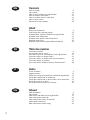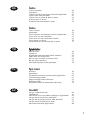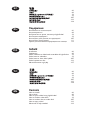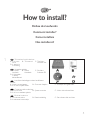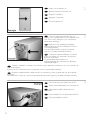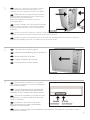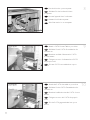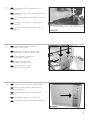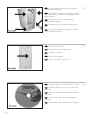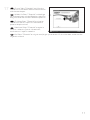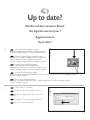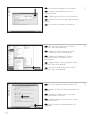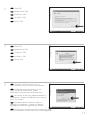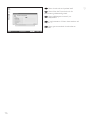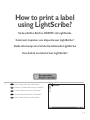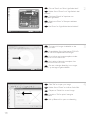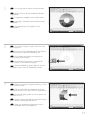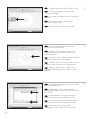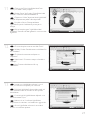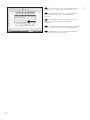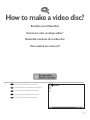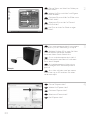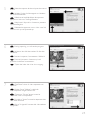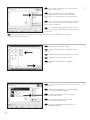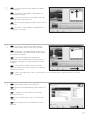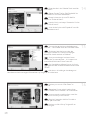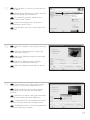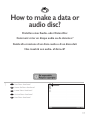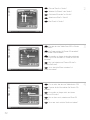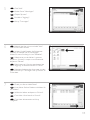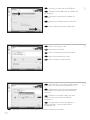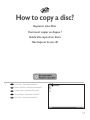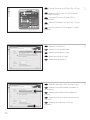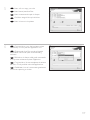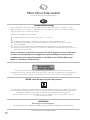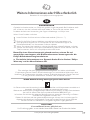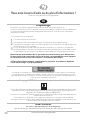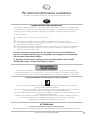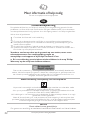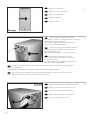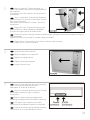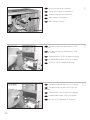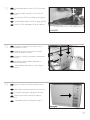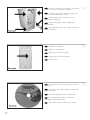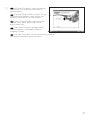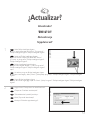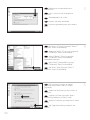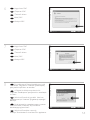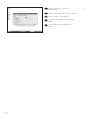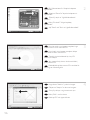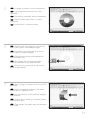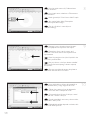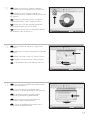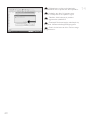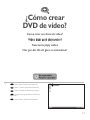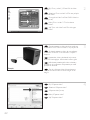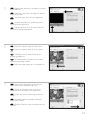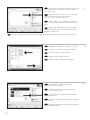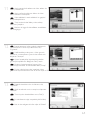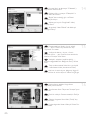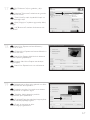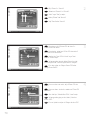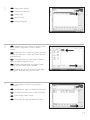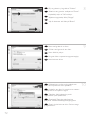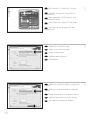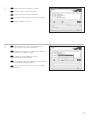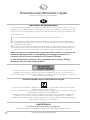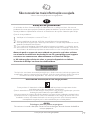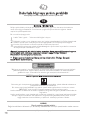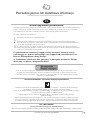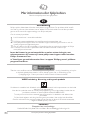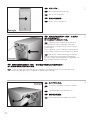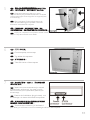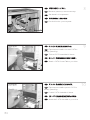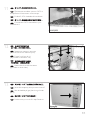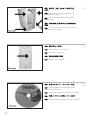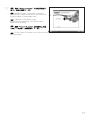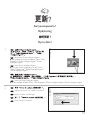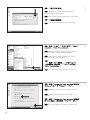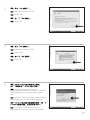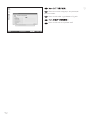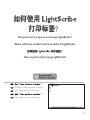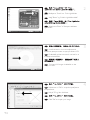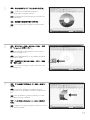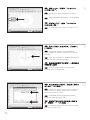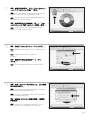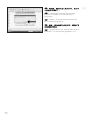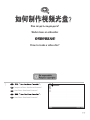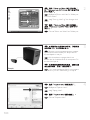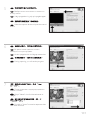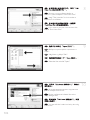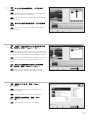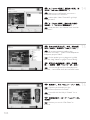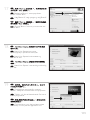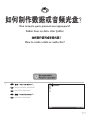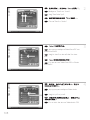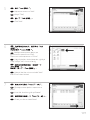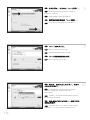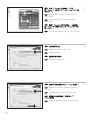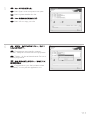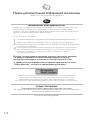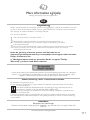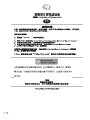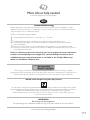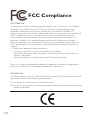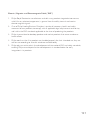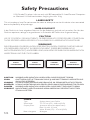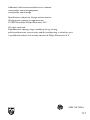Strona się ładuje...
Strona się ładuje...

3
Índice
¿Cómo instalarlo? 43
¿Actualizar? 51
¿Cómo imprimir una etiqueta utilizando LightScribe? 55
¿Cómo crear DVD de vídeo? 61
¿Cómo crear un disco de datos o audio? 69
¿Cómo copiar un disco? 73
Si necesita más información o ayuda 76
Índice
Como instalar? 43
Atualizado? 51
Como imprimir uma etiqueta usando o LightScribe? 55
Como criar um disco de vídeo? 61
Como criar um disco de áudio ou dados? 69
Como copiar um disco? 73
São necessárias mais informações ou ajuda 77
İİççiinnddeekkiilleerr
Nasıl kurulur? 43
Güncel mi? 51
LightScribe kullanarak etiket nbasıl yazdırılır? 55
Video diski nasıl oluşturulur? 61
Bzir ses veya veri diski nasıl oluşturulur? 69
Bir disk nasıl kopyalanır? 73
Daha fazla bilgi veya yardım gereklidir 78
Spis treści
Instalacja 43
Aktualizacja 51
Drukowanie etykiet za pomocą funkcji LightScribe 55
Tworzenie płyty wideo 61
Nagrywanie płyt audio lub danych 69
Kopiowanie płyt 73
Potrzebna pomoc lub dodatkowe informacje 79
Innehåll
Hur går installationen till? 43
Uppdaterad? 51
Hur skriver man ut en etikett med hjälp av LightScribe? 55
Hur går det till att göra en videoskiva? 61
Hur går det till att göra en ljud- eller dataskiva? 69
Hur går det till att kopiera en skiva? 73
Mer information eller hjälp behövs 80
ES
PT
TR
PL
SV
Strona się ładuje...
Strona się ładuje...
Strona się ładuje...
Strona się ładuje...
Strona się ładuje...
Strona się ładuje...
Strona się ładuje...
Strona się ładuje...
Strona się ładuje...
Strona się ładuje...
Strona się ładuje...
Strona się ładuje...
Strona się ładuje...
Strona się ładuje...
Strona się ładuje...
Strona się ładuje...
Strona się ładuje...
Strona się ładuje...
Strona się ładuje...
Strona się ładuje...
Strona się ładuje...
Strona się ładuje...
Strona się ładuje...
Strona się ładuje...
Strona się ładuje...
Strona się ładuje...
Strona się ładuje...
Strona się ładuje...
Strona się ładuje...
Strona się ładuje...
Strona się ładuje...
Strona się ładuje...
Strona się ładuje...
Strona się ładuje...
Strona się ładuje...
Strona się ładuje...
Strona się ładuje...
Strona się ładuje...
Strona się ładuje...

43
¿Cómo instalarlo?
Como instalar?
NNaassııll kkuurruulluurr??
Instalacja
Hur går installationen till?
ES
PT
TR
PL
SV
1
Contenido de la caja:
A: Su nueva B: Este manual C: Disco con
unidad software Nero
D: 4 tornillos en
una bolsa
pequeña
Os seguintes itens estão contidos na caixa:
A: Sua nova B: Este manual C: O disco do
unidade software Nero
D: 4 parafusos
em uma pequena
embalagem
Bu, kutu içinde bulunabilir:
A: Yeni sürücünüz B: Bu kılavuz C: Nero yazılım diski
D: Küçük bir torba içinde
4 vida
W opakowaniu znajduje się:
A: Nowy napęd B: Niniejsza instrukcja C: Płyta z programem Nero
D: 4 śrubki w małym
woreczku
Innehållet i lådan:
A: Din nya drivenhet B: Den här bruksanvisningen C: Skivan med Nero-programmet
D: 4 skruvar i en liten påse
Strona się ładuje...
Strona się ładuje...

46
Ponga la unidad en el ordenador.
Coloque a unidade no computador.
Sürücüyü bilgisayarınıza yerleştirin.
Włóż napęd do komputera.
Sätt i enheten i datorn.
Conecte el cable de datos S-ATA al equipo.
Conecte o cabo de dados S-ATA em sua
unidade.
Sürücünüze S-ATA veri kablosunu bağlayın.
Podłącz kabel danych S-ATA do napędu.
Anslut S-ATA-datakabeln till din enhet.
Conecte un cable de alimentación S-ATA
al equipo.
Conecte um cabo de alimentação S-ATA
em sua unidade.
Sürücünüze bir S-ATA Güç Kablosu bağlayın.
Podłącz kabel zasilający S-ATA do napędu.
Anslut en S-ATA-nätkabel till enheten.
10
9
8
ES
PT
TR
PL
SV
ES
PT
TR
PL
SV
ES
PT
PL
SV
TR
Strona się ładuje...

48
Ponga los tornillos (si hay alguno) en la parte
posterior y vuelva a conectar los cables.
Coloque os parafusos (se havia algum) de
volta no lugar e reconecte os cabos.
Vidaları (eğer varsa) yerine koyun ve
kabloları tekrar bağlayın.
Wkręć śrubki (jeśli zostały wykręcone) i
podłącz kable.
Sätt tillbaka skruvarna (om sådana finns) och
återanslut kablarna.
Coloque el disco de Nero cuando se inicie
Windows.
Introduza o disco Nero quando o Windows
estiver carregado.
Windows açıldığında Nero diskini takın.
Po uruchomieniu systemu Windows,
włóż płytę z programem Nero.
Sätt i Nero-skivan när Windows laddats.
Reinicie el ordenador.
Reinicie o computador.
Bilgisayarınız yeniden başlatın.
Uruchom ponownie komputer.
Starta datorn.
16
15
14
ES
PT
TR
PL
SV
ES
PT
TR
PL
SV
ES
PT
PL
SV
TR
Strona się ładuje...
Strona się ładuje...
Strona się ładuje...
Strona się ładuje...

Haga clic en "OK".
Clique em "OK".
"Tamam"ı tıklatın.
Kliknij "OK".
Klicka på "OK".
Haga clic en "OK".
Clique em "OK".
"Tamam"ı tıklatın.
Kliknij "OK".
Klicka på "OK".
Es posible que el Firewall de Windows le dé
un mensaje. Haga clic en "Unblock" (Desbloquear)
para permitir que Nero se actualice.
A Firewall do Windows pode avisá-lo.
Clique em "Desbloquear" para permitir a actualização
do Nero.
Windows Firewall sizi uyarabilir. Nero’nun
güncellenmesi için "Unblock" (Engelleme) seçeneğini
belirleyin.
Może pojawić się ostrzeżenie zapory systemu
Windows. Kliknij "Odblokuj", aby umożliwić
aktualizację programu Nero.
Windows Firewall kan varna dig.
Klicka på "Sluta blockera" så att Nero kan uppdateras.
53
6
7
8
ES
PT
TR
PL
SV
ES
PT
TR
PL
SV
ES
PT
TR
PL
SV

54
Nero se descarga y actualiza
automáticamente.
O Nero transfere e actualiza o software.
Nero yüklenir ve güncellenir.
Program Nero pobierze i zainstaluje
aktualizację.
Nero laddas ner och uppdateras
automatiskt.
9
ES
PT
TR
PL
SV
Strona się ładuje...
Strona się ładuje...
Strona się ładuje...

58
Para introducir texto, elija "Herramienta
Cuadro de texto".
Para inserir texto, selecione a "Ferramenta
caixa de texto".
Metin girmek için "Yazı Kutusu Aleti"ni seçin.
Aby wpisać tekst, kliknij "Narzędzie
wstawiania pola tekstowego".
Om du vill skriva in text väljer du
"Textboxverktyg".
Haga doble clic en el área de impresión e
introduzca el texto y luego haga clic en "OK".
Clique duas vezes na área de impressão
criada, insira seu texto e clique em "OK".
Oluşturulan basılı Alana çift tıklayın, metni
girin nter zve "Tamam"a tıklayın.
Dwukrotnie kliknij utworzony obszar druku,
wpisz tekst i kliknij "OK".
Dubbelklicka på det skapade området, skriv
in text och klicka på "OK".
Marque la zona donde colocará el texto.
Una zona pequeña se imprimirá más rápido.
Desenhe a área na qual o texto será
colocado. Uma área menor será impressa mais
rapidamente.
Metni koyacağınız alanı çizin. Küçük bir alan
daha hızlı yazdırılacaktır.
Narysuj obszar, w którym chcesz umieścić
tekst. Drukowanie mniejszego obszaru zajmuje
mniej czasu.
Rita upp området där texten ska placeras.
Ett mindre område skrivs ut fortare.
10
9
8
ES
PT
TR
PL
SV
ES
PT
TR
PL
SV
ES
PT
PL
SV
TR
Strona się ładuje...

60
Felicitaciones, su disco se ha imprimido
correctamente. Ahora puede salir de la aplicación.
Parabéns, seu disco foi impresso com
sucesso. Você pode sair do aplicativo agora.
Tebrikler, diskiniz başarıyla yazdırıldı.
Şimdi uygulamadan çıkabilirsiniz.
Gratulacje! Drukowanie płyty zakończyło się
pomyślnie. Możesz zakończyć pracę programu.
Grattis, du har bränt en skiva. Du kan stänga
programmet nu.
14
ES
PT
TR
PL
SV
Strona się ładuje...
Strona się ładuje...

7
Haga clic en "Siguiente" cuando se hayan
capturado todas las secuencias de vídeo.
Clique em "Avançar" quando todas as
seqüências de vídeo tiverem sido capturadas.
Tüm video sıraları yakalandığında "İleri"ye
tıklayın.
Po przechwyceniu wszystkich sekwencji
wideo, kliknij "Dalej".
Klicka på "Nästa" när alla videosekvenser har
hämtats.
6
Durante la captura, aquí verá el proceso.
Durante a captura, você verá o progresso
aqui.
Yakalama sırasında, ilerleme durumunu
buradan göreceksiniz.
W trakcie przechwytywania, tutaj możesz
obserwować postęp operacji.
När hämtningen pågår ser du förloppet här.
Seleccione el dispositivo de captura y pulse el
botón Record.
Selecione o dispositivo de captura e aperte o
botão de gravação.
Yakalanan aygıtı seçin ve kayıt düğmesine
basın.
Wybierz urządzenie do przechwytywania i
naciśnij przycisk nagrywania.
Välj den enhet som du vill hämta video från
och tryck på inspelningsknappen.
5
63
ES
PL
ES
PT
ES
PT
TR
PL
SV
TR
PL
SV
PT
PL
SV
TR

Puede editar las películas cargadas,
escogiendo "Editar película".
Você pode editar os filmes carregados
selecionando "Editar filme".
"Filmi Düzenle"yi seçerek yüklenen filmleri
düzenleyebilirsiniz.
Możesz edytować załadowane filmy, klikając
"Edytuj film".
Du kan redigera de laddade filmerna genom
att välja "Redigera film".
10
Seleccione los ficheros y haga clic en "Abrir".
Selecione os arquivos e clique em "Abrir".
Dosyaları seçin ve "Aç"a tıklayın.
Wybierz pliki i kliknij "Otwórz".
Markera filerna och klicka på "Öppna".
9
Si quiere añadir archivos desde el disco duro,
elija "Añadir archivos de vídeo". De lo contrario,
vaya al paso 10.
Se quiser adicionar arquivos do disco rígido,
selecione "Adicionar arquivos de vídeo".
Caso contrário, vá para a etapa 10.
TSabit diskten dosya eklemek istiyorsanız,
"Vidyo Dosyasi Ekle"ı seçin. Aksi halde 10. adıma
gidin.
Jeśli chcesz dodać pliki z dysku twardego,
kliknij "Dodaj pliki wideo". W przeciwnym razie
przejdź do kroku 10.
Om du vill lägga till filer från hårddisken väljer du "Addera videofiler". Annars går du till steg 10.
8
64
ES
TR
ES
ES
PL
PT
TR
PL
SV
PT
TR
PL
SV
PT
PL
SV
TR
Strona się ładuje...
Strona się ładuje...
Strona się ładuje...
Strona się ładuje...
Strona się ładuje...
Strona się ładuje...
Strona się ładuje...

Felicitaciones, su disco se ha grabado con
éxito. Ahora puede salir de la aplicación.
Parabéns, seu disco foi gravado com sucesso.
Você pode sair do aplicativo agora.
Tebrikler, diskiniz başarıyla yazıldı.
Uygulamadan şimdi çıkabilirsiniz.
Gratulacje! Zapis płyty zakończył się
pomyślnie. Możesz zakończyć pracę programu.
Grattis, du har bränt en skiva. Du kan stänga
programmet nu.
10
Nero está grabando su disco.
O Nero está gravando seu disco.
Nero diskinizi yakıyor.
Program Nero rozpocznie nagrywanie płyty.
Nero bränner skivan.
9
Elija su grabador y haga clic en "Grabar".
Selecione seu gravador e clique em "Gravar".
Kaydediciyi seçin ve "Yak"a tıklayın.
Wybierz nagrywarkę i kliknij "Nagraj".
Välj din brännare och klicka på "Bränn".
8
72
ES
PT
ES
PT
TR
PL
SV
ES
TR
PL
SV
PT
PL
SV
TR
Strona się ładuje...
Strona się ładuje...

6
Felicitaciones, su disco se ha grabado con
éxito. Ahora puede salir de la aplicación.
Parabéns, seu disco foi gravado com sucesso.
Você pode sair do aplicativo agora.
Tebrikler, diskiniz başarıyla yazıldı.
Uygulamadan şimdi çıkabilirsiniz.
Gratulacje! Zapis płyty zakończył się pomyślnie.
Możesz zakończyć pracę programu.
Grattis, du har bränt en skiva. Du kan stänga
programmet nu.
Nero está ahora copiando su disco.
Agora o Nero copiará seu disco.
Nero artık diskinizi kopyalayacaktır.
Program Nero rozpocznie kopiowanie płyty.
Nero kopierar din skiva.
5
75
ES
PT
TR
PL
SV
ES
PT
TR
PL
SV
Strona się ładuje...
Strona się ładuje...
Strona się ładuje...

79
Potrzebna pomoc lub dodatkowe informacje
Odwiedź witrynę www.philips.com/storageupdates
Rozwiązywanie problemów
Napędy optyczne firmy Philips są produkowane z maksymalną starannością. W razie problemów
często okazuje się, że sam napęd nie jest wadliwy. Większość problemów można rozwiązać
samodzielnie, korzystając z narzędzi pomocy, oferowanych przez firmę Philips.
W razie napotkania problemów:
1
Sprawdź informacje w podręczniku "Jak…".
2
Sprawdź strony internetowe pomocy firmy Philips www.philips.com/storageupdates i
www.philips.com/support, zawierające pomoc interaktywną, rozwiązywanie problemów i
najnowsze aktualizacje oprogramowania.
3
W razie trudności w trakcie instalacji lub użytkowania, skontaktuj się z Biurem Obsługi
Klienta firmy Philips, pisząc na adres e-mail lub dzwoniąc pod numery telefoniczne podane
na stronie www.philips.com/contact.
Przed złożeniem reklamacji napędu należy otrzymać zwrotny numer
referencyjny na stronie www.philips.com/support lub skontaktować się z
Biurem Obsługi Klienta firmy Philips.
➤ Dodatkowe informacje dot. gwarancji są dostępne w folderze "Philips
Warranty
" na płycie z programem Nero.
"Dokonywanie nielegalnych kopii materialów chronionych przez prawo autorskie, w tym
programów komputerowych, zbiorów, przekazów radiowych i nagran moze stanowic
naruszenie praw autorskich i czyn zabroniony prawem karnym. Ten sprzet nie moze byc
uzywany w takich celach."
Oznaczenie WEEE: Usuwanie zużytych produktów
Niniejszy produkt został zaprojektowany i wykonany w oparciu o wysokiej jakości materiały i
podzespoły, które poddane recyklingowi mogą być ponownie użyte.
Jeśli na produkcie znajduje się symbol przekreślonego pojemnika na śmieci na kółkach, podlega
on postanowieniom dyrektywy 2002/96/WE.
Należy zapoznać się lokalnymi zasadami zbiórki i segregacji sprzętu elektrycznego i
elektronicznego.
Należy przestrzegać lokalnych przepisów i nie wyrzucać zużytych produktów elektronicznych
wraz z normalnymi odpadami gospodarstwa domowego. Prawidłowe składowanie zużytych
produktów pomaga ograniczyć ich szkodliwy wpływ na środowisko naturalne i zdrowie ludzi.
OSTRZEŻENIE
Torby plastikowe mogą być niebezpieczne.
Aby uniknąć ryzyka uduszenia, należy przechowywać torby z dala od niemowląt i małych dzieci.
www.philips.com/storageupdates
PL
Strona się ładuje...
Strona się ładuje...
Strona się ładuje...
Strona się ładuje...
Strona się ładuje...
Strona się ładuje...
Strona się ładuje...
Strona się ładuje...
Strona się ładuje...
Strona się ładuje...
Strona się ładuje...
Strona się ładuje...
Strona się ładuje...
Strona się ładuje...
Strona się ładuje...
Strona się ładuje...
Strona się ładuje...
Strona się ładuje...
Strona się ładuje...
Strona się ładuje...
Strona się ładuje...
Strona się ładuje...
Strona się ładuje...
Strona się ładuje...
Strona się ładuje...
Strona się ładuje...
Strona się ładuje...
Strona się ładuje...
Strona się ładuje...
Strona się ładuje...
Strona się ładuje...
Strona się ładuje...
Strona się ładuje...
Strona się ładuje...
Strona się ładuje...
Strona się ładuje...
Strona się ładuje...
Strona się ładuje...
Strona się ładuje...
Strona się ładuje...
Strona się ładuje...
Strona się ładuje...
Strona się ładuje...
Strona się ładuje...
Strona się ładuje...
-
 1
1
-
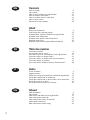 2
2
-
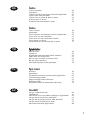 3
3
-
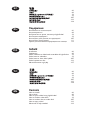 4
4
-
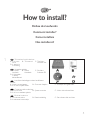 5
5
-
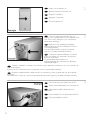 6
6
-
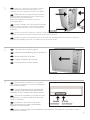 7
7
-
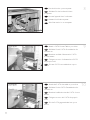 8
8
-
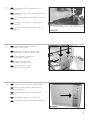 9
9
-
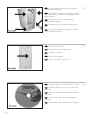 10
10
-
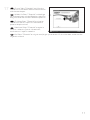 11
11
-
 12
12
-
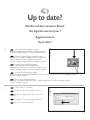 13
13
-
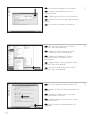 14
14
-
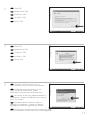 15
15
-
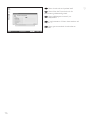 16
16
-
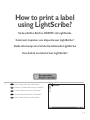 17
17
-
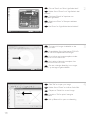 18
18
-
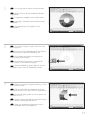 19
19
-
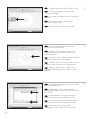 20
20
-
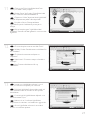 21
21
-
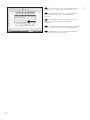 22
22
-
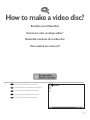 23
23
-
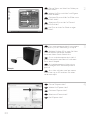 24
24
-
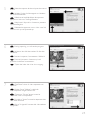 25
25
-
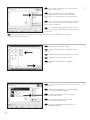 26
26
-
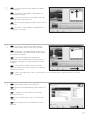 27
27
-
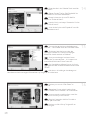 28
28
-
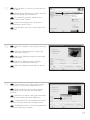 29
29
-
 30
30
-
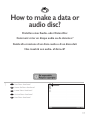 31
31
-
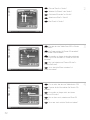 32
32
-
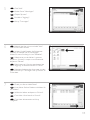 33
33
-
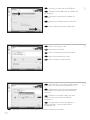 34
34
-
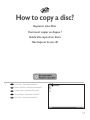 35
35
-
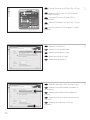 36
36
-
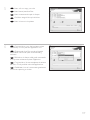 37
37
-
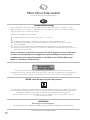 38
38
-
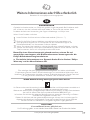 39
39
-
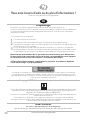 40
40
-
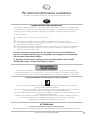 41
41
-
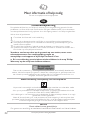 42
42
-
 43
43
-
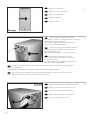 44
44
-
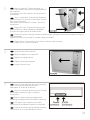 45
45
-
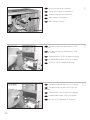 46
46
-
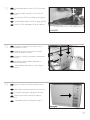 47
47
-
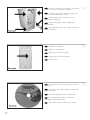 48
48
-
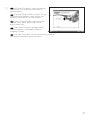 49
49
-
 50
50
-
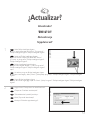 51
51
-
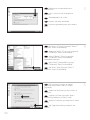 52
52
-
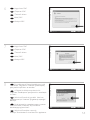 53
53
-
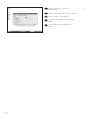 54
54
-
 55
55
-
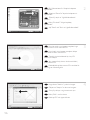 56
56
-
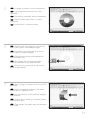 57
57
-
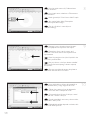 58
58
-
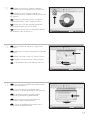 59
59
-
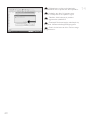 60
60
-
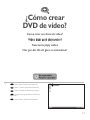 61
61
-
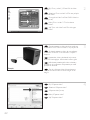 62
62
-
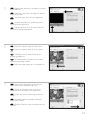 63
63
-
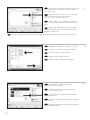 64
64
-
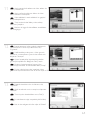 65
65
-
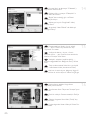 66
66
-
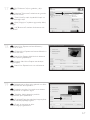 67
67
-
 68
68
-
 69
69
-
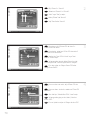 70
70
-
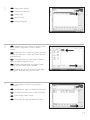 71
71
-
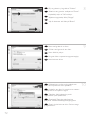 72
72
-
 73
73
-
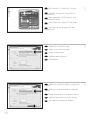 74
74
-
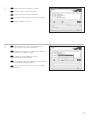 75
75
-
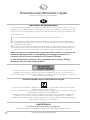 76
76
-
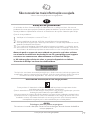 77
77
-
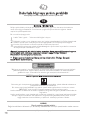 78
78
-
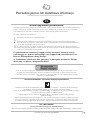 79
79
-
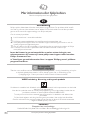 80
80
-
 81
81
-
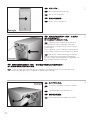 82
82
-
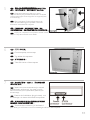 83
83
-
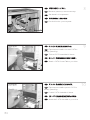 84
84
-
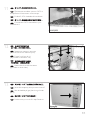 85
85
-
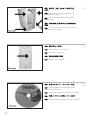 86
86
-
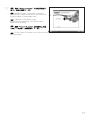 87
87
-
 88
88
-
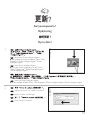 89
89
-
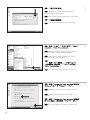 90
90
-
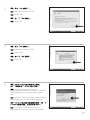 91
91
-
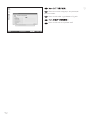 92
92
-
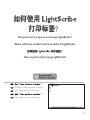 93
93
-
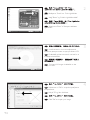 94
94
-
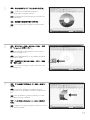 95
95
-
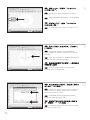 96
96
-
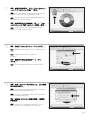 97
97
-
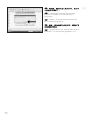 98
98
-
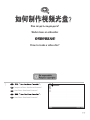 99
99
-
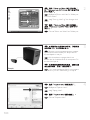 100
100
-
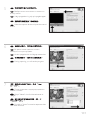 101
101
-
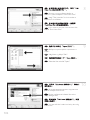 102
102
-
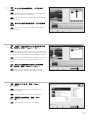 103
103
-
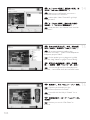 104
104
-
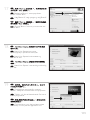 105
105
-
 106
106
-
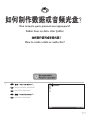 107
107
-
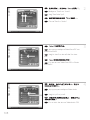 108
108
-
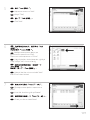 109
109
-
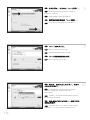 110
110
-
 111
111
-
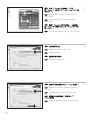 112
112
-
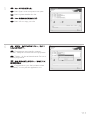 113
113
-
 114
114
-
 115
115
-
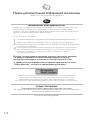 116
116
-
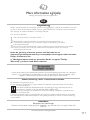 117
117
-
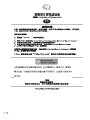 118
118
-
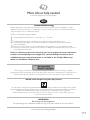 119
119
-
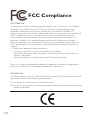 120
120
-
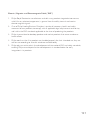 121
121
-
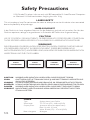 122
122
-
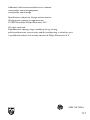 123
123
-
 124
124
Philips SPD6104BD/97 Instrukcja obsługi
- Typ
- Instrukcja obsługi
- Niniejsza instrukcja jest również odpowiednia dla
w innych językach
- español: Philips SPD6104BD/97 Manual de usuario
- italiano: Philips SPD6104BD/97 Manuale utente
- Deutsch: Philips SPD6104BD/97 Benutzerhandbuch
- svenska: Philips SPD6104BD/97 Användarmanual
- português: Philips SPD6104BD/97 Manual do usuário
- français: Philips SPD6104BD/97 Manuel utilisateur
- Türkçe: Philips SPD6104BD/97 Kullanım kılavuzu
- English: Philips SPD6104BD/97 User manual
- русский: Philips SPD6104BD/97 Руководство пользователя
- Nederlands: Philips SPD6104BD/97 Handleiding
Powiązane artykuły
-
Philips SPD2517BD/97 Instrukcja obsługi
-
Philips SPD3900CC/05 Instrukcja obsługi
-
Philips SPD2525BD/97 Instrukcja obsługi
-
Philips SPD2214BD/97 Instrukcja obsługi
-
Philips SPD7000BM/00 Instrukcja obsługi
-
Philips SPD6002BD/10 Instrukcja obsługi
-
Philips SPD6007BD/97 Instrukcja obsługi
-
Philips SPD3200CC/00 Instrukcja obsługi
-
Philips SPD2512BM Instrukcja obsługi
-
Philips SPD4002CC/05 Instrukcja obsługi